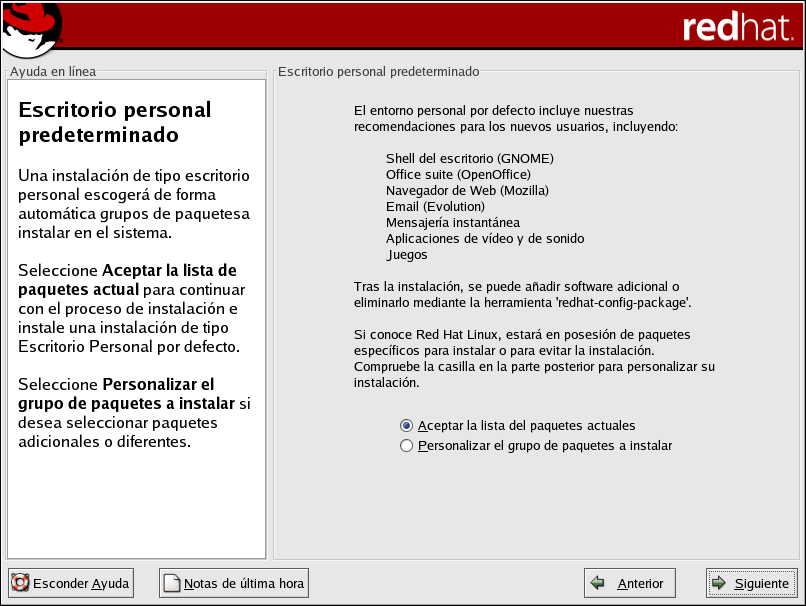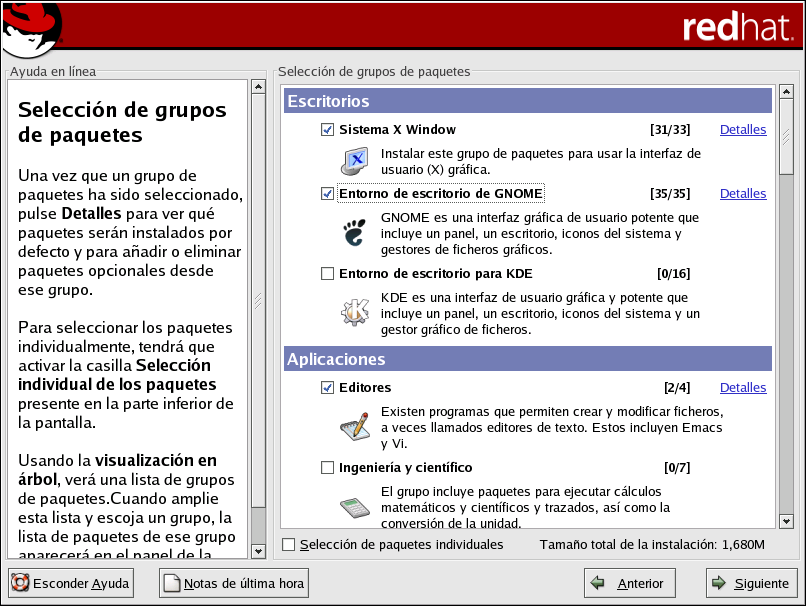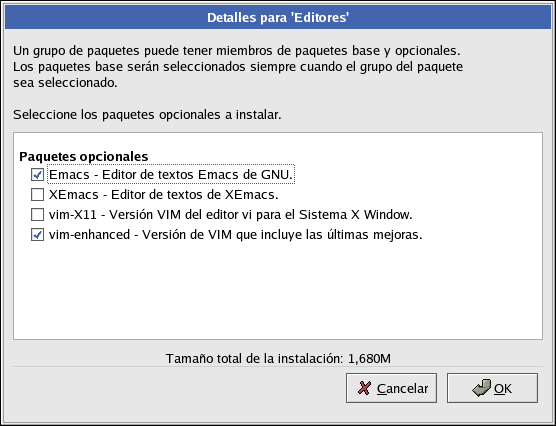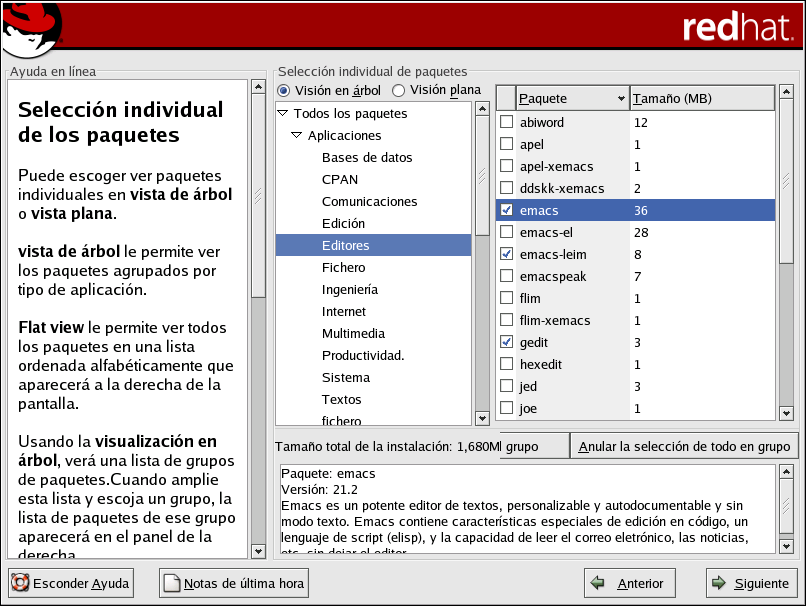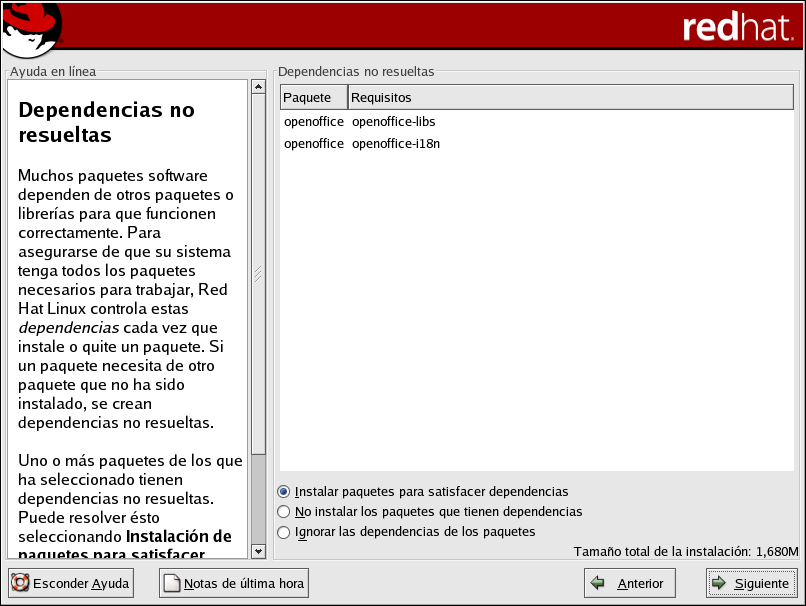3.27. Selección de grupos de paquetes
Tras haber seleccionado sus particiones y haberlas configurado para su formateo, ya está preparado para la instalación de los paquetes.
A no ser que elija una instalación de tipo personalizado, el programa de instalación eligirá la mayoría de los paquetes por usted.
Por ejemplo, si está realizando una instalación de tipo Escritorio Personal, verá una pantalla similar a la siguiente:
Para seleccionar paquetes individualmente, compruebe la casilla de verificación Personalizar el conjunto de paquetes a instalar. Consulte Sección 3.27.1 para más instrucciones.
Puede seleccionar grupos de paquetes, los cuales agrupan componentes de acuerdo a una función (por ejemplo, Sistema X Window y Editores), paquetes individuales, o una combinación de los dos.
Para seleccionar un componente, haga click en la casilla de verificación (vea la Figura 3-26).
Seleccione los componentes que desea instalar. Al seleccionar Todo (al final de la lista de componentes) en una instalación tipo personalizado se instalarán todos los paquetes incluídos con Red Hat Linux.
Una vez seleccionado el grupo de paquetes, haga click en Detalles para visualizar los paquetes que se instalarán por defecto y los paquetes que desee eliminar o añadir a ese grupo.
Para seleccionar los paquetes individualmente, seleccione la opción Selección individual de paquetes en la parte inferior de la pantalla.
3.27.1. Selección individual de paquetes
Tras haber seleccionado los paquetes que quiera instalar, podrá seleccionar o anular la selección de los paquetes individualmente usando su ratón (vea la Figura 3-28).
Puede escoger visualizar los paquetes individuales en Vista de árbol o Vista plana.
La Vista de árbol le permite ver los paquetes agrupados según el tipo de aplicación.
La Vista plana le permite ver todos los paquetes listados en orden alfabético en la parte derecha de la pantalla.
Utilizando la Vista de árbol, verá una lista de grupos de paquetes. Cuando despliegue esta lista (haciendo doble click en la flecha de la carpeta al lado del nombre del paquete) y escoja un grupo, la lista de paquetes en ese grupo aparecerá en el panel de la derecha. La Vista plana le permite ver todos los paquetes en orden alfabético a la derecha de la pantalla.
Para clasificarlos alfabéticamente, haga click en la pestaña Paquete. Para clasificarlos por tamaño, haga click en la pestaña Tamaño (MB).
Para seleccionar un paquete individual, haga doble click en la casilla de verificación situada junto al nombre del paquete. Si la casilla de verificación aparece marcada, esto quiere decir que será instalado.
Para más información sobre un paquete específico, haga click sobre el nombre del paquete. Aparecerá información acerca del paquete en la parte inferior de la pantalla.
Podrá seleccionar o anular la selección de todos los paquetes que pertenecen a un grupo en particular haciendo click en los botones Seleccionar todo en el grupo o Anular la selección de todo en el grupo.
 | Nota |
|---|---|
Algunos paquetes (como el kernel o algunas librerías) son necesarios para poder ejecutar el sistema y no están disponibles para ser o no seleccionados. Estos paquetes básicos se seleccionan por defecto. |
3.27.2. Dependencias no resueltas
Muchos paquetes de software, para poder funcionar correctamente, dependen de otros paquetes de software que deben estar instalados en su sistema. Por ejemplo, la mayoría de las utilidades gráficas de administración de Red Hat requieren los paquetes python y pythonlib. Para estar seguro de que su sistema tiene todos los paquetes que necesita para poder ser completamente funcional, el programa de instalación comprueba las dependencias de los paquetes cada vez que instala o borra paquetes de software.
Si algún paquete necesita otro paquete que no ha seleccionado para instalar, el programa le mostrará una lista de estas dependencias no resueltas y le dará la oportunidad de resolverlas (vea la Figura 3-29).
La pantalla Dependencias no resueltas tan sólo aparecerá si los paquetes que ha seleccionado la requieren. En la parte inferior de la pantalla, bajo la lista de los paquetes faltantes, una casilla de verificación Instalar paquetes para satisfacer las dependencias estará seleccionada por defecto. Si la deja seleccionada, el programa de instalación resolverá las dependencias automáticamente añadiendo los paquetes necesarios en función de la lista de paquetes que haya seleccionado.
Si no desea instalar paquetes que requieran otros paquetes, seleccione No instalar paquetes que tengan dependencias.
Para instalar sólo los paquetes que ha seleccionado y dejar las dependencias sin resolver, seleccione Ignorar dependencias de paquetes.
 | Sugerencia |
|---|---|
Para instalar o eliminar paquetes después de la instalación, use la Herramienta de administración de paquetes. Escriba el comando redhat-config-packages en una línea de comandos para lanzar la Herramienta de administración de paquetes. Si no es root, se le pedirá la contraseña de root para continuar. |